概要 #
ダッシュボードカテゴリの「ダッシュボード」アプリは既存の機能の画面を組み合わせてダッシュボードを作る機能です。ダッシュボードカテゴリ内にはダッシュボード管理で作成したアプリが表示されます。
①「ダッシュボード管理」アプリ
②「ダッシュボード管理」アプリで作成したアプリ
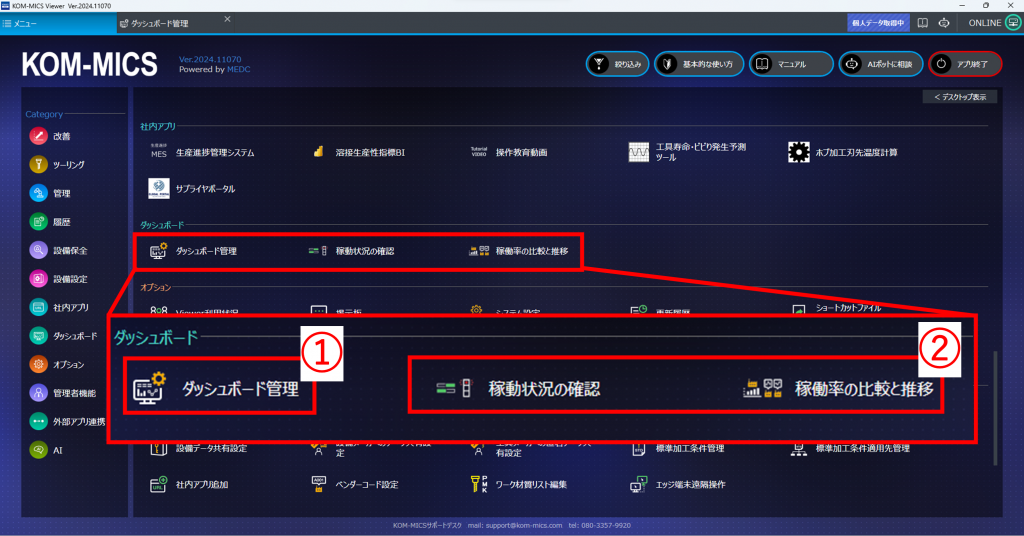
ダッシュボード掲載対象アプリ #
以下のアプリを表示対象として選択可能です。
①リアルタイム稼働状況
②タイムチャート
③出来高
④稼働状況集計
⑤工具寿命モニタ
⑥あんどん
⑦稼働率比較
⑧稼働率推移
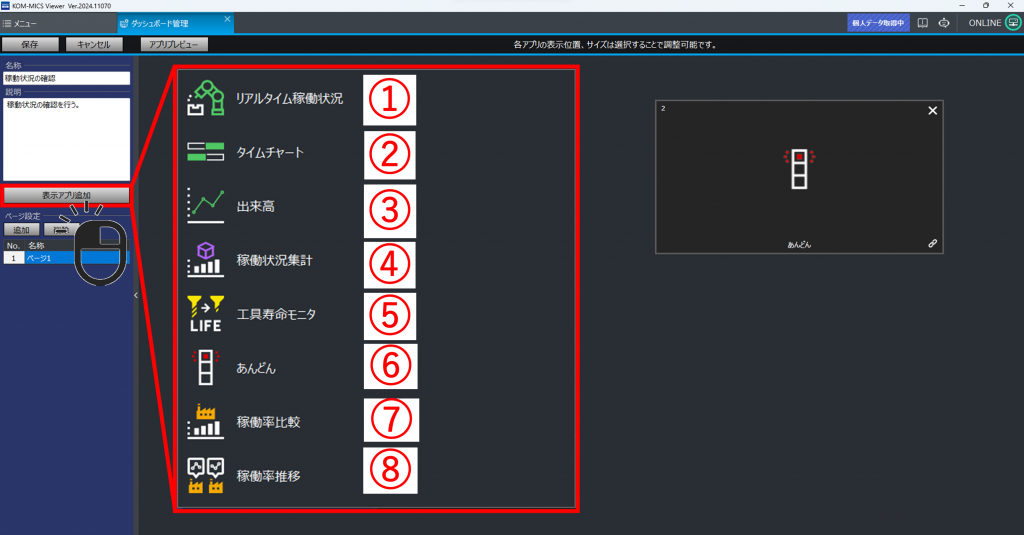
ダッシュボード管理 #
ダッシュボードのアプリ追加、各設定等を行う機能です。以下の事が行えます。
・ダッシュボードの新規追加、編集、削除、コピーが可能です。
・ダッシュボードに表示するアプリ、名称、連携等各種設定。
メイン画面 #
メニューから管理を押した場合に最初に表示される画面です。
①各種操作 以下の操作が行えます。
(a)アプリ追加 新規にダッシュボードを追加します。
(b)編集 選択しているアプリの編集を行います。編集画面へ移動します。
(c)コピー 選択しているアプリの複製を作成し最後に追加します。
(d)削除 選択しているアプリの削除を行います。
(e)前へ、後ろへ 選択しているアプリの表示順序を変更します。
②アプリ一覧登録しているダッシュボードアプリが一覧されます。
この並びでメニューに表示されます。
③アプリ情報現在選択しているアプリの情報が表示されます。
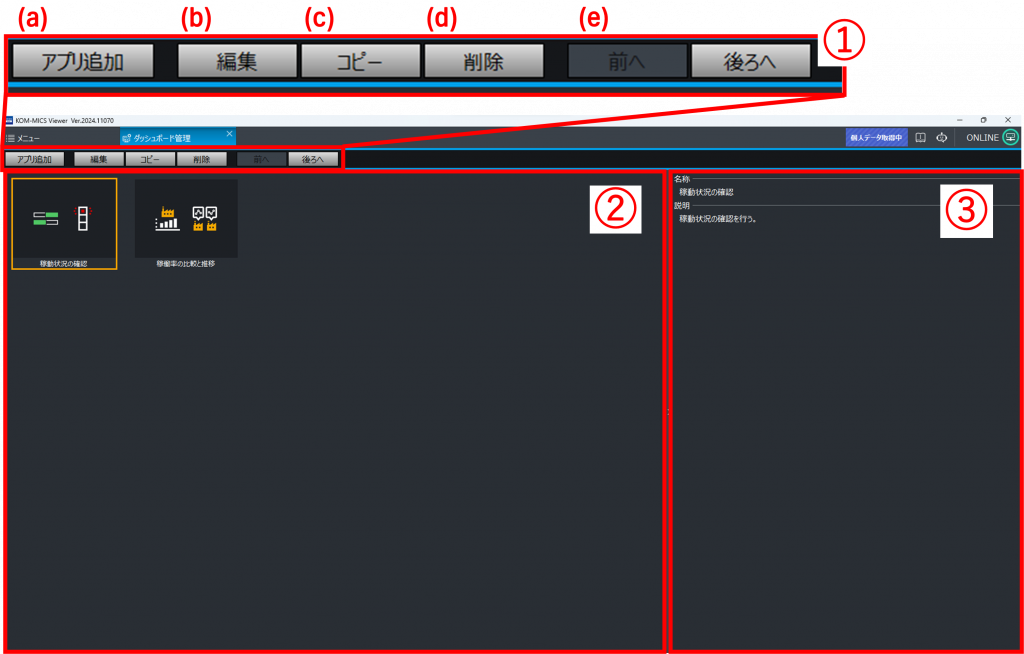
編集画面 #
新規追加、編集時に表示されます。
①情報入力以下の入力等が行えます。
名称 表示名称を入力します。
説明 メニュー表示時にカーソルを合わせた場合に表示される説明を入力します。
表示アプリ追加 一覧から追加するアプリを選択します。
同じアプリも複数配置可能です。
②アプリ配置 アプリの配置、サイズ、連携の状態をセットします。
この画面では実際の画面でなく機能のアイコンのみ表示します。
クリックするとどのアプリと連携する、しているかの連携設定を開きます。
※アプリ連携については、項目「アプリ間の連携機能」で別途説明。
③保存、キャンセル変更の保存、キャンセルを行えます
キャンセルの場合は確認メッセージを表示します。
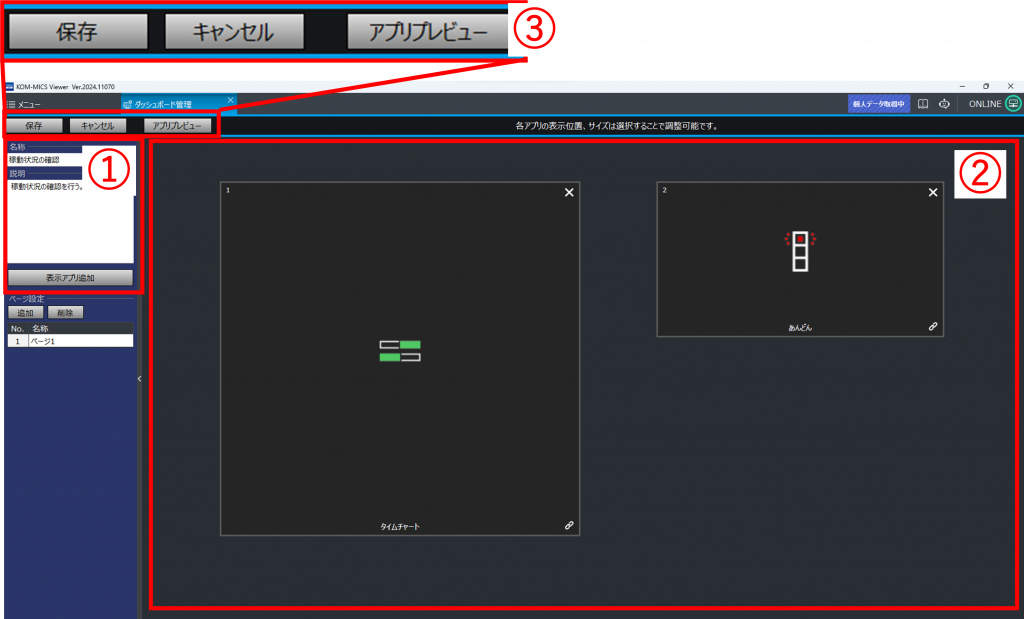
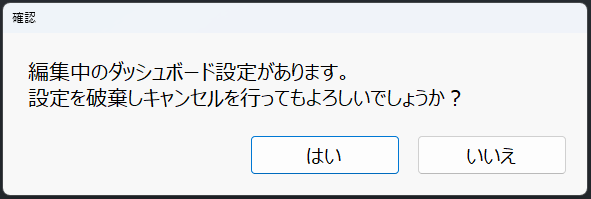
アプリ間の連携機能 #
連携は連携可能な物をすべて連携します。設備別に表示しているアプリなら設備を、
設備と期間でデータを表示している場合は設備と期間を連携して表示を切り替えます。
連携には機能遷移の連携も含みます。
例)クリックしたらタイムチャートへ移動するアプリとタイムチャートを連携設定にした場合、
タイムチャートを新規に開かずダッシュボード内のタイムチャートの表示を切り替えます。
①ダッシュボード管理画面でタイムチャートとあんどんを連携。
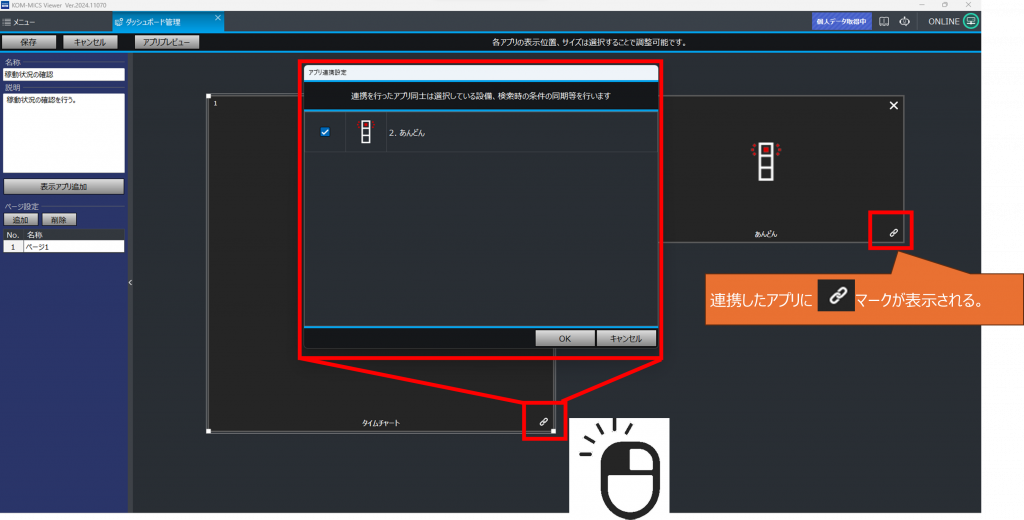
②作成したダッシュボードアプリ「稼働状況の確認」で、タイムチャートの設備を変更すると、
自動的にあんどんの設備も変更されるようになる。

ダッシュボードページの複数表示 #
ダッシュボード管理画面で新しくページを追加することができます。
①ページ設定以下の設定が行えます。
A)ページ追加ページを追加します。最大5ページです。
B)ページ削除ページを削除します1ページ以下にすることはできません。
C)各ページの名称設定
②ページタブはページが複数有る場合に表示されます、1つの場合は表示されません。
※表示アプリ追加では現在のページに配置します。
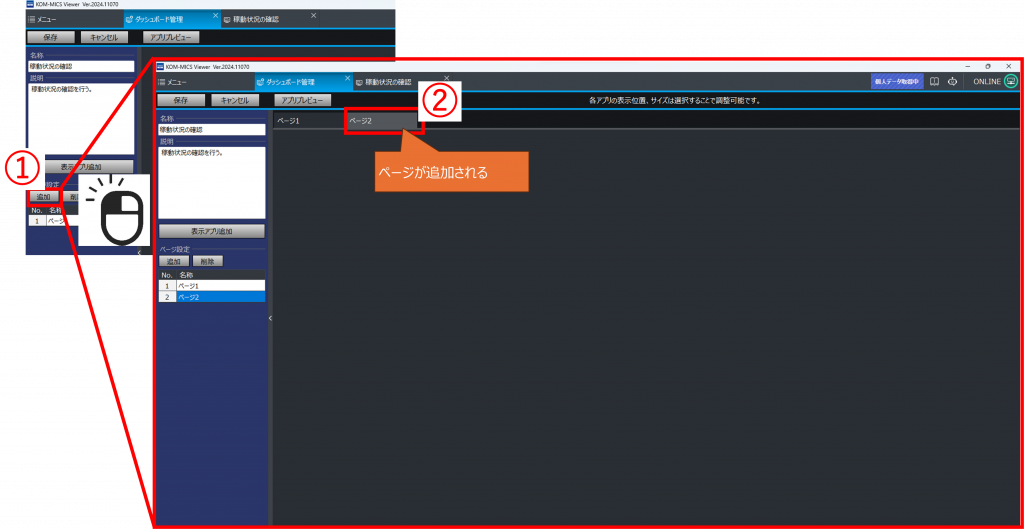
⚫補足
・編集画面で連携を行った場合は別ページに置いたアプリも選択可能です。
・編集画面以外ではページの削除、名称の変更はできません。
・アプリ数は全体で合計10個まで登録可能です。
・再度ダッシュボードを開いた場合は最後に開いていたページを記憶します。
・既に追加したアプリを別ページに移動することはできません。
移動する場合は一度削除等を行い、ページを開き再配置を行う必要があります。